V tem vadnem pustolovskem boš spoznal učinkovit delovni tok za ustvarjanje nizkega poli osnovnega modela s ZBrush. Poudarek je na uporabi ZModelers, s katerim lahko hitro generiraš zanimive modele. Poleg tega bomo uporabili Polygroups in Grouploops, da izboljšamo model in dodamo zanimive podrobnosti. Ta vodnik ti bo pomagal bolje razumeti osnove modeliranja v ZBrushu in izkoristiti svoj ustvarjalni potencial. Začnimo!
Najpomembnejše ugotovitve
- Ustvari nizko poli osnovni model s ZModelerjem.
- Uporaba Polygroup za boljšo strukturiranje modelov.
- Uporaba Grouploops za zanimive podrobnosti.
Korak-po-korak navodila
Korak 1: Uvod v delovni tok
Drugi delovni tok, ki ti ga želim pokazati, je ustvarjanje vesoljske ladje v ZBrush. Najprej je pomembno, da razviješ osnovno obliko, preden se poglobiš v detajlno delo. ZModeler je glavno orodje, s katerim bomo začeli.

Korak 2: Ustvarjanje osnovne oblike
Začni z modeliranjem tako, da izbereš 3D obroč. Enostavno pritisni tipko 'T', da obroč prineseš na delovno površino. Ta oblika bo osnova za našo vesoljsko ladjo.
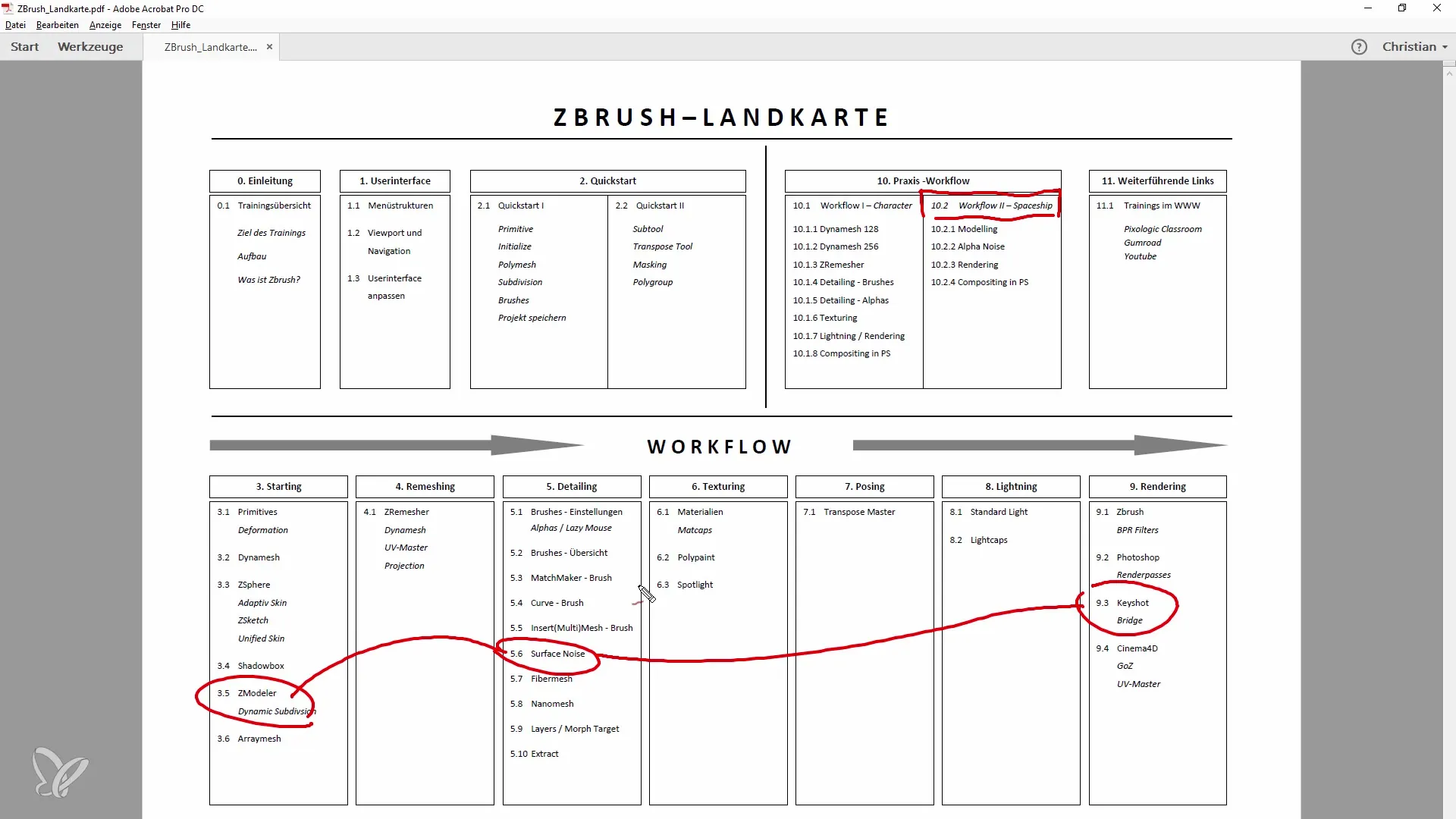
Korak 3: Prilagajanje linij in poligonov
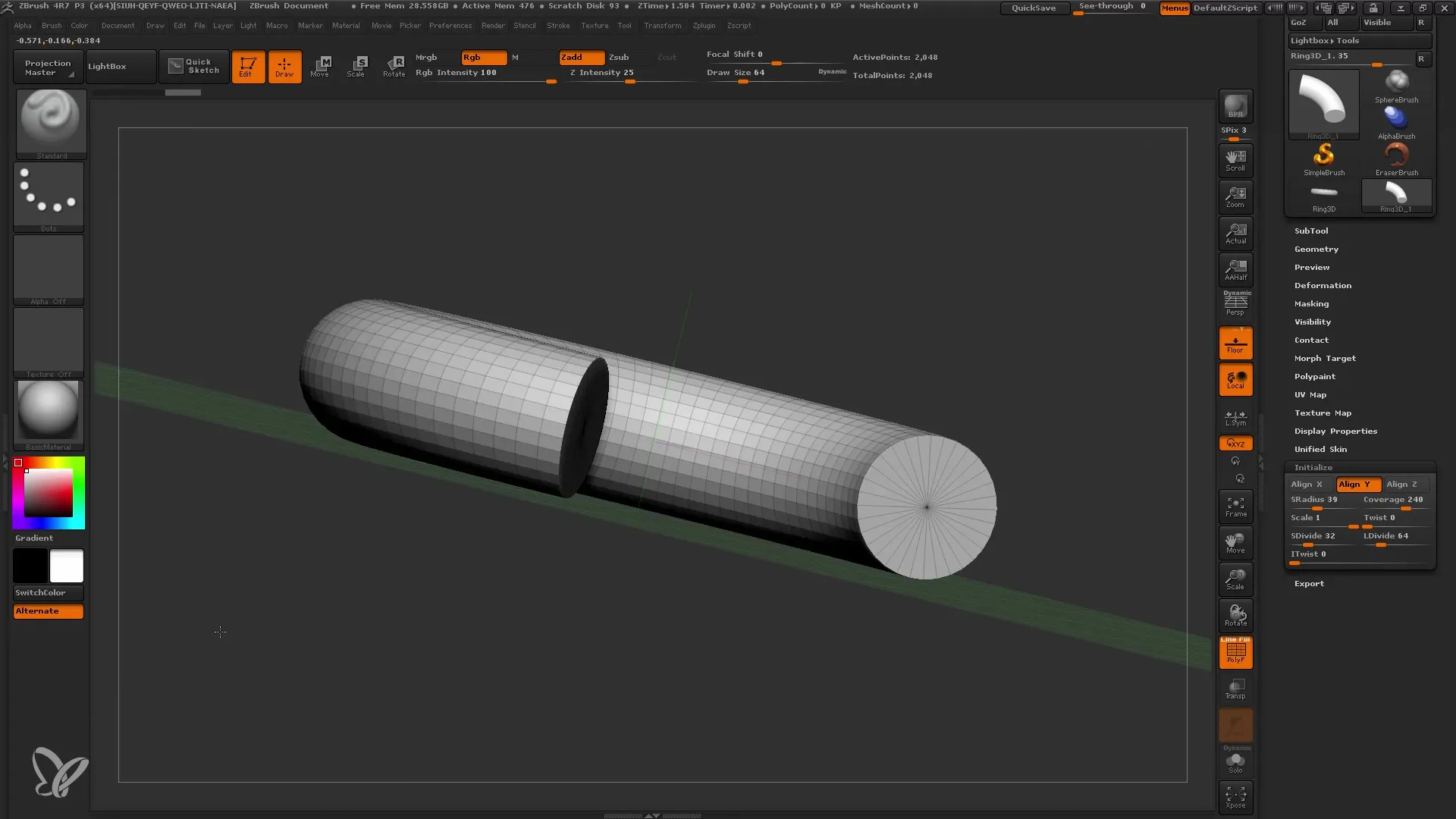
Zdaj nariši črte in uporabi osnovni material, da povečaš vidnost. Poskrbi, da bo pokritost obroča nastavljena na 240°, da bo odprtina 120° lepo izstopala.
Korak 4: Urejanje poligonov
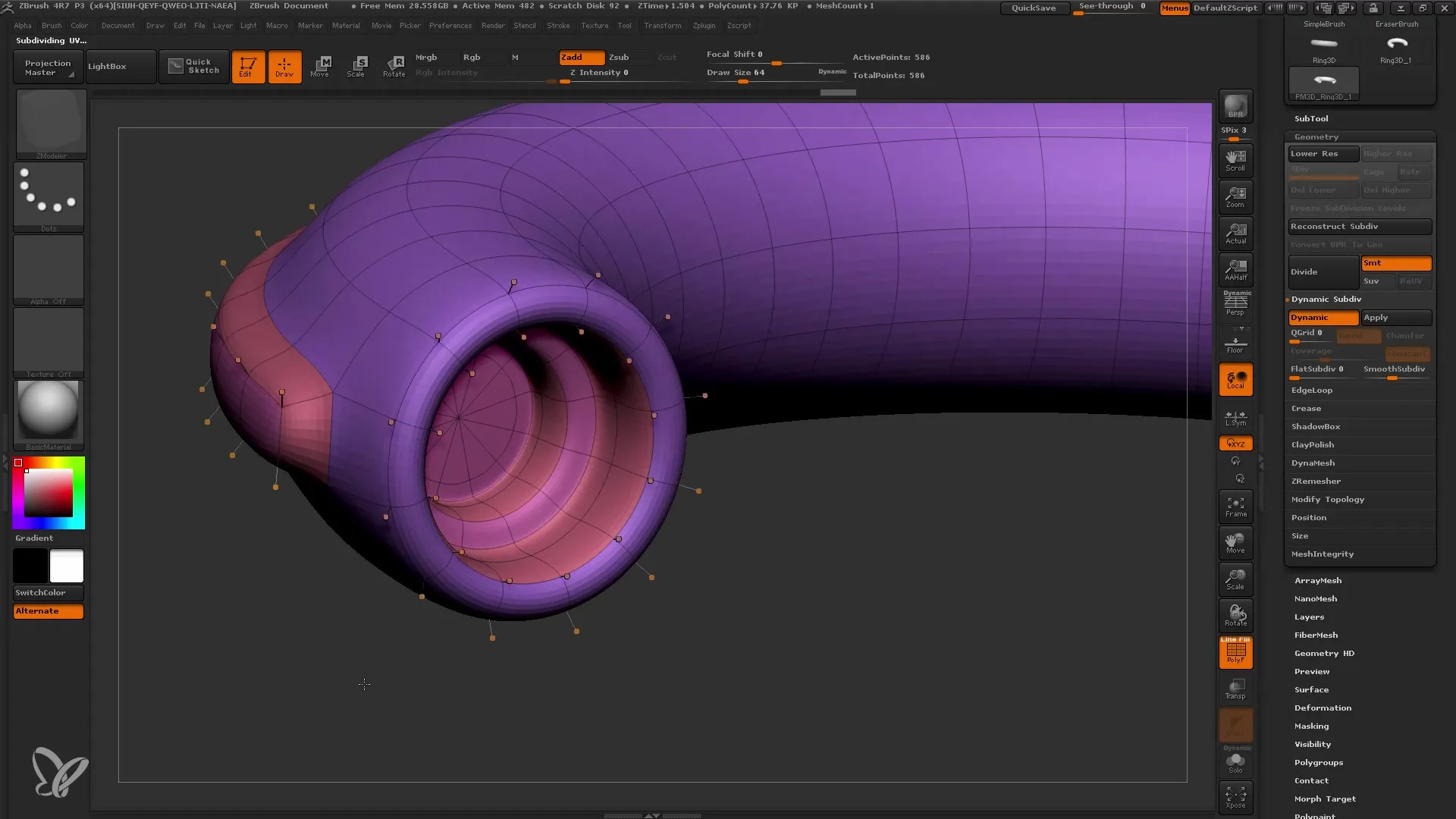
Uporabi funkcijo SDivide, da zmanjšaš število poligonov in navedi, da želiš doseči približno 12 segmentov in 32 poddelitev. To bo poskrbelo za optimalno razdelitev poligonov.
Korak 5: Osredotenje poligonov
Tukaj je pomembno, da postaviš rob v sredino profila. S pomočjo orodja Twist poskrbi, da so 12 segmenti dobro uravnoteženi.
Korak 6: Ustvarjanje simetrije
Počisti, da ohraniš simetrijo, tako da zavrtiš ustrezne točke v modelu. Čista simetrija olajša kasnejše delo na posameznih poligonih.
Korak 7: Ustvarjanje Polygroups
Za ustvarjanje pregledne strukture ustvari različne Polygroups. Ti ti ne pomagajo le pri modeliranju, ampak tudi pri kasnejšem teksturiranju.
Korak 8: Uporaba CModellers
Z CModellerjem lahko oblikuješ zanimive oblike. Eksperimentiraj z izboklinami v modelu in uporabi funkcijo Vstavi, da ustvariš celotne regije.
Korak 9: Feinarbeit z zankami Ed
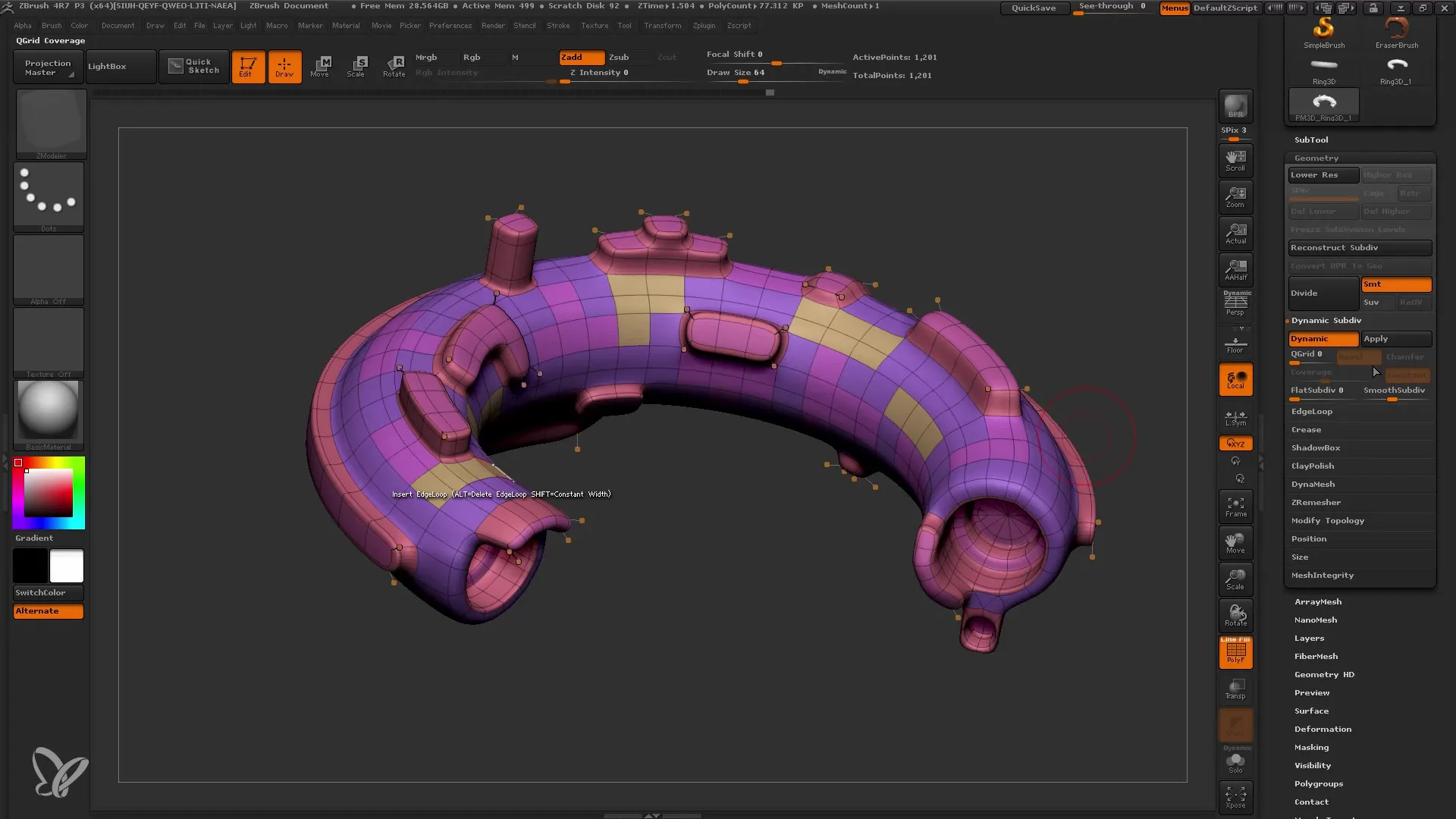
Lahko dodaš zanke Ed, da ojačaš robove in še bolj natančno oblikuješ podrobnosti. Ta korak je smiseln pred uporabo subdivizije.
Korak 10: Detajli in zaključek
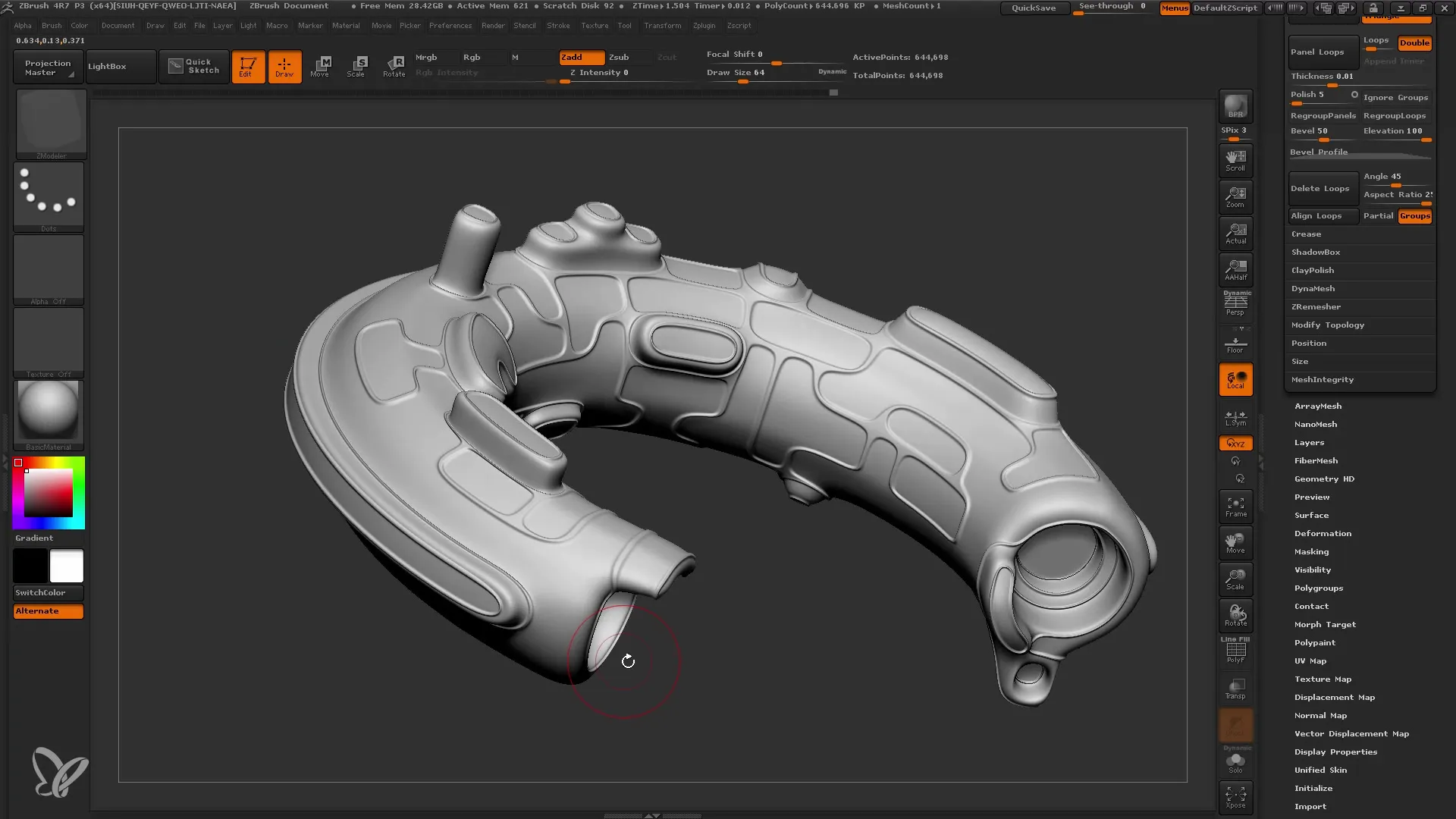
Zdaj je pravi čas, da še dodatno izboljšaš model in dodaš podrobnosti. Posveti se geometriji in eksperimentiraj z zanimivimi oblikami.
Povzetek
V tem vadnem pustolovskem si se naučil, kako s pomočjo ZModelerja in različnih orodij ustvariš impresiven nizko poli osnovni model. Od izbire osnovnega objekta do prilagajanja Polygroup in podrobnosti – vsak korak je ključen za končni rezultat. Nadaljuj eksperimentiranje z različnimi funkcijami v ZBrushu, da oživiš svoje ustvarjalne ideje.
Pogosta vprašanja
Kako najdem orodja v ZBrushu?Orodja lahko najdete prek menija na levi strani vmesnika.
Kako lahko shranim moje Polygroups?Svoje Polygroups lahko shranite tako, da preprosto shranite datoteko v ZBrushu.
Katere funkcije so na voljo v ZModelerju?ZModeler ponuja funkcije, kot so Extrude, Inset in urejanje robov.
Kako lahko aktiviram simetrijo v svojem modelu?Simetrijo lahko aktivirate z uporabo tipk 'X'.


